-
![]() Windows向けデータ復旧
Windows向けデータ復旧
- Data Recovery Wizard Free購入ダウンロード
- Data Recovery Wizard Pro 購入ダウンロード
- Data Recovery Wizard WinPE購入ダウンロード
- Partition Recovery購入ダウンロード
- Email Recovery Wizard購入ダウンロード
- おまかせデータ復旧サービス
概要:
この記事では、sdカードの間でデータ移行を行える最高なデータ移行ソフトを皆さんに紹介します。また、このソフトを使って、ゲーム、プログラムなどをパソコンからsdカード、usbメモリ、外付けHDDなどのストレージデバイスに移行することができます。
多くのユーザーにとって、コピー&ペースト操作をせずデータ?ファイル?フォルダー?プログラムなどを転送できる強力なsdカードデータ移行ソフトは必要です。さらに、Windows関連のファイルとフォルダーのコピー&ペースト操作が許可されていないことは、データ移行ソフトの必要性を高めています。何の問題があってもご心配なく、ここで効率的な対処法を取得することができます。1つのパソコンがあれば、制限なく、sdカード間でデータを相互移行、またはパソコンからsdカードにデータを移行することができます。
それでは、市販のデータ移行ソフトをどうやって選択すればいいですか。ここで EaseUS Todo PCTransを皆さんにおすすめします。このプログラムは非常に使いやすくて、ユーザーのニーズの通りに動作することが可能です。どこかでsdカードを使って、どのような種類のsdカードを使っても問題なく動作できます。
下記はこのsdカードデータ移行ソフトが役に立つ一部の場合を記載しています:
この部分では、SDカードが適用のデータ移行ソフト-EaseUS Todo PCTransの使い方を紹介します。EaseUS Todo PCTransは、PC間でのデータ移行、sdカード間でのデータ移行、または、PCとsdカードとの間で一方向または双方向のデータ移行にも対応しているソフトです。sdカードをパソコンに接続して、PCがsdカードをハードドライブとして認識できる場合、このソフトを使ってデータ転送を行い始めます。
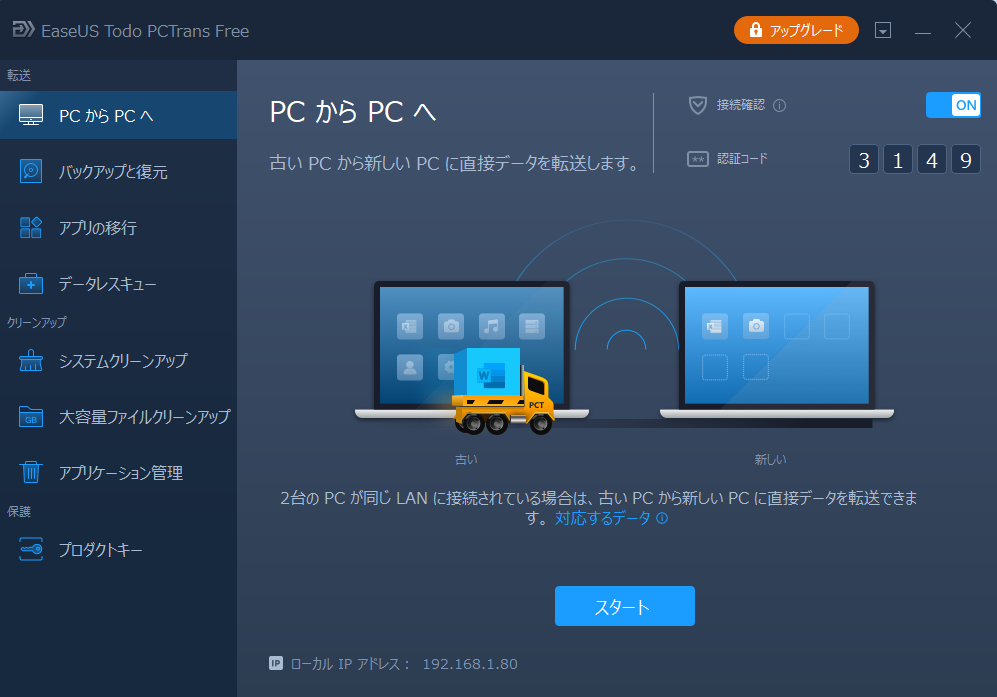
2つのsdカードを別々に1つのパソコンに挿入して、2台のPCでEaseUS Todo PCTransを起動すれば、ネットワーク経由で簡単に2つsdカードの間でデータを移行することができます。
Tips:PCのOSのバージョンが違ってもデータの転送も可能です。
イメージファイルを作成することで、データをPCからSDカードへ、またはSDカードからPCへ転送することができます。
このモードを選択すると、転送対象はアプリケーションのみとなっています。
例えば:sdカードにSteamを移行